今天來介紹Odoo studio,對於程式苦手或非程式人員,運用Odoo studio可以直接透過見面來排版、新增欄位或是直接加一個模組。
本篇會大概介紹一下用法
在 Apps內安裝Studio
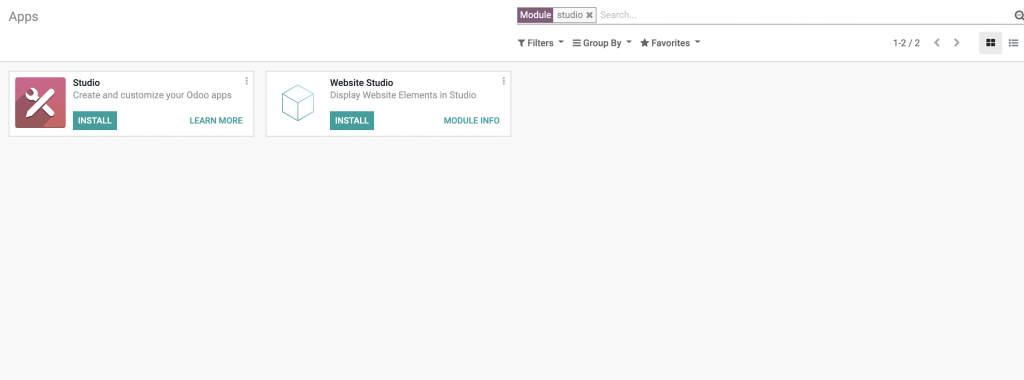
我們在主頁面或是各個頁面都可以看到右上角多了,一個小圖示點擊後就會到Odoo studio模式
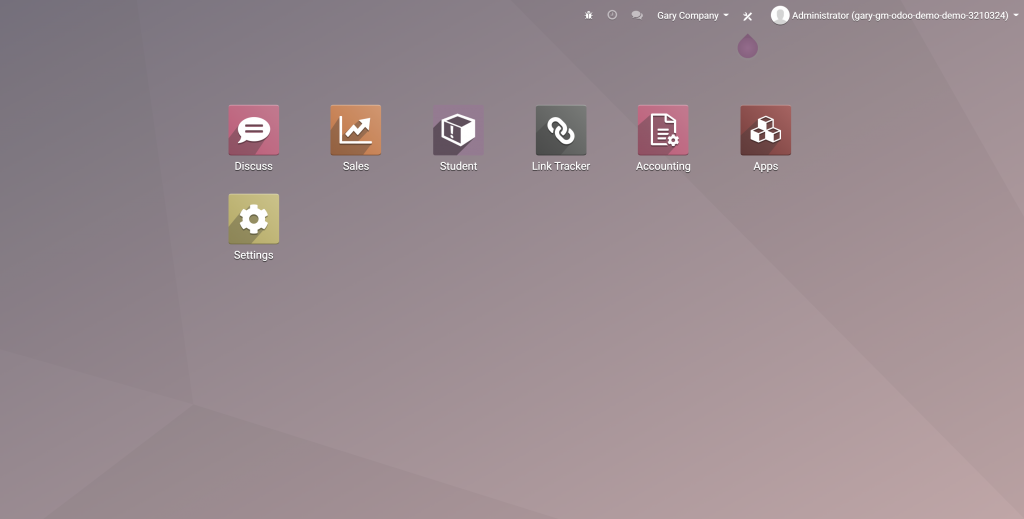
我們以Student模組為例,進入Studio模式
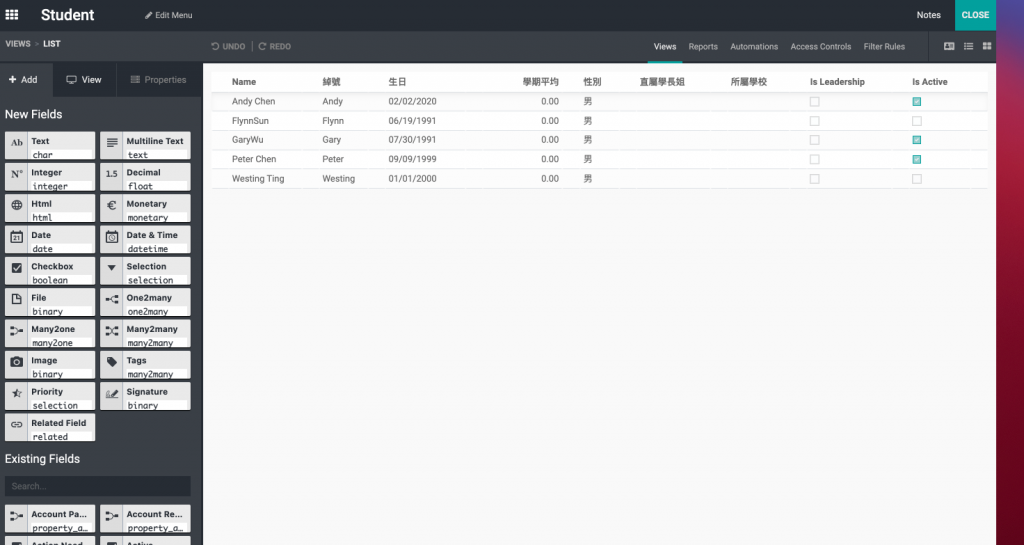
4.我們先點選Name欄位,可以看到有很多的設定,包含readonly、invisible、required,不只可以勾選,還可以幫他設定條件,也有顯示名稱、顯示方法以及group設定...等等。
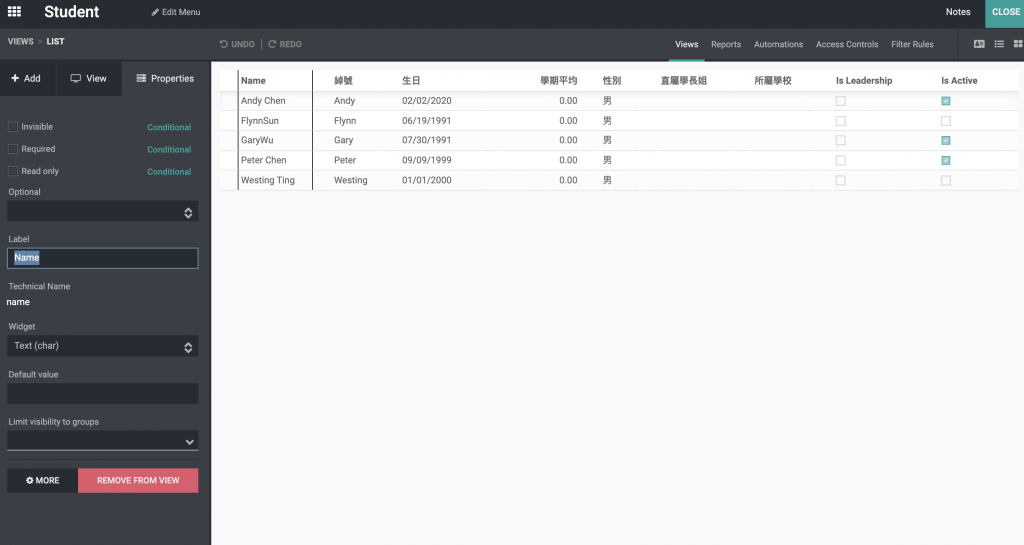
透過Add我們可以在model內直接新增一個欄位,我們這邊直接新增一個年級的欄位
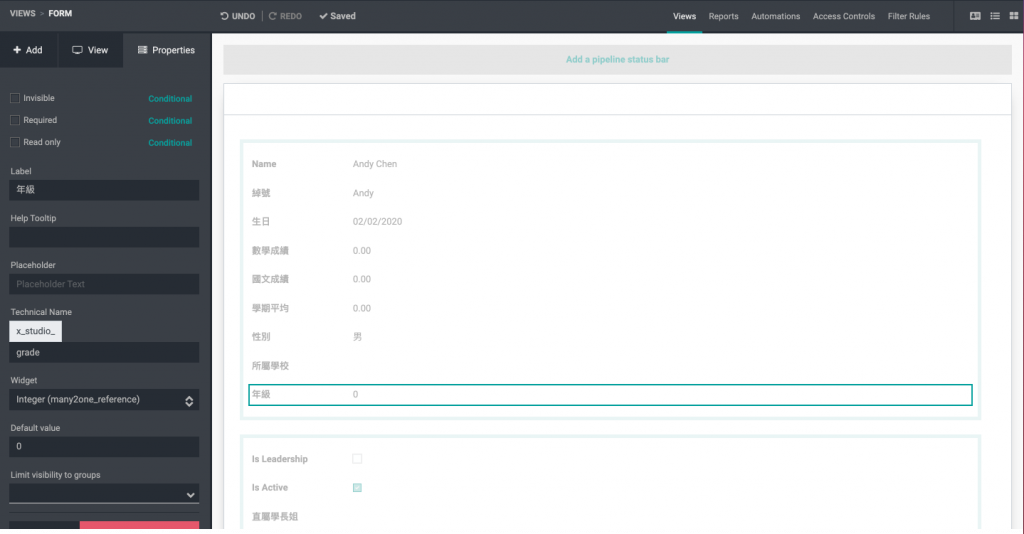
點選Close,離開Studio模式後我們便可看到修改結果,有一點要注意的是透過Studio的欄位必定為x_studio_開頭。
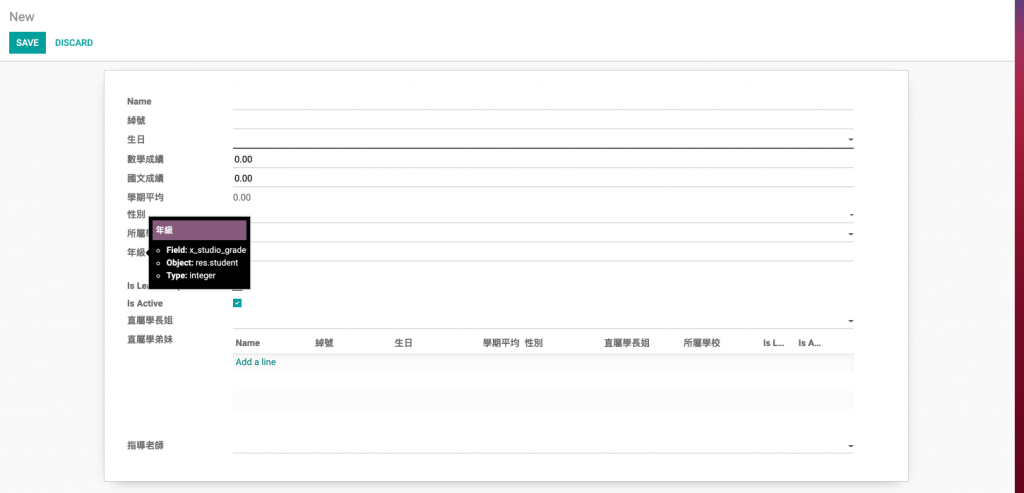
我們可以在views內找到我們在odoo studio的設定,有時候如果在code裡面設定發現無效,我們可以回來這裡看一下是否有因為Studio設定導致的。
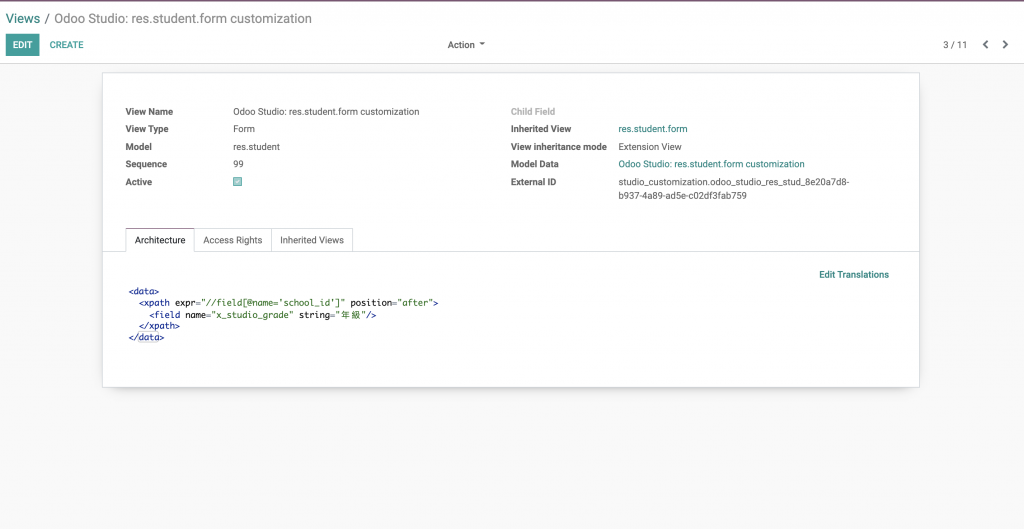
只要我們大略了解Odoo model,透過Odoo studio我們可以從頭到尾建立一個新的model,也可以在views內微調畫面,重要的是非程式人員也可以輕鬆上手,但要注意修改紀錄與程式碼內的修改不要有衝突到就好。
